- Muallif Jason Gerald [email protected].
- Public 2023-12-16 11:45.
- Oxirgi o'zgartirilgan 2025-01-23 12:51.
Hisob - bu sotilgan tovarlar yoki ko'rsatilgan xizmatlar narxlari ro'yxati. Microsoft Word sizga mavjud shablonlar yordamida yoki o'zingizning dizayningiz bilan hisob -fakturalarni yaratishga imkon beradi. Quyidagi qadamlar sizga Word 2003, 2007 va 2010 da schyot -fakturalarni yaratishga yordam beradi.
Qadam
1-usul 1: Tayyor shablonlarni yuklab olish
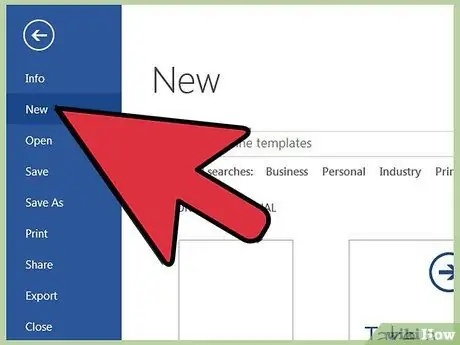
Qadam 1. Yangi hujjat yarating
Tayyor shablon yangi hujjat bo'lmasa ham, hisobni xuddi yangi hujjat yaratayotgandek boshlang.
- Word 2003 -da, Fayl menyusidan "Yangi" -ni tanlang.
- Word 2007-da, oynaning yuqori chap burchagidagi Office tugmachasini bosing, keyin Fayl menyusidan "Yangi" -ni tanlang.
- Word 2010 -da, Fayl yorlig'ini bosing va keyin oynaning chap qismidagi variantlar ro'yxatidan Yangi variantni tanlang.
- Word 2003 -dagi Yangi asboblar paneli yoki Word 2007/2010 -da tezkor kirish asboblar panelidagi Yangi -ni bosmang. Tugma faqat Normal.dot yoki Normal.dotx shabloni bilan yangi hujjat yaratishga imkon beradi. Agar siz bo'sh hujjatdan hisob yaratmoqchi bo'lsangiz, ushbu usuldan foydalaning.
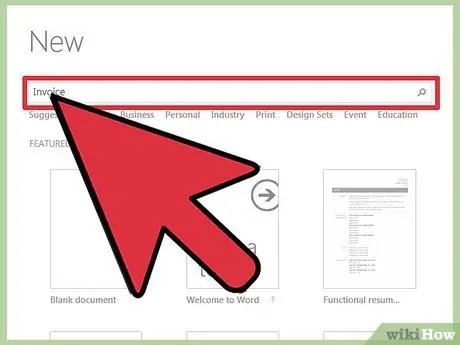
Qadam 2. O'zingiz xohlagan shablonni toping
- Word 2003 va 2007 -da, Yangi hujjat vazifalar panelining chap tomonidagi "Mavjud ofis shablonlari" variantidan Hisob -fakturalarni tanlang. O'rta oynadagi ro'yxatdan shablon turini tanlang, so'ngra hisob -kitob shablonlaridan birini tanlang.
- Word 2010 -da Office.com shablonlarining mavjud ofis shablonlari bo'limidan Hisob -fakturalarni tanlang. Yaratmoqchi bo'lgan shablon papkasini ikki marta bosing, so'ngra hisob-kitob shablonlaridan birini tanlang.
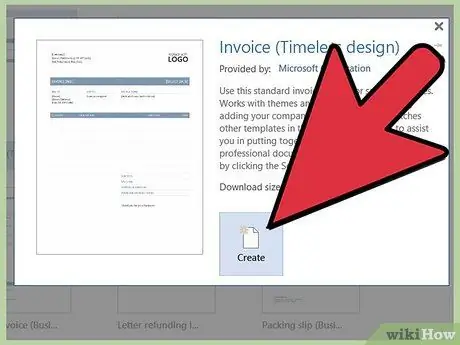
Qadam 3. Ekranning o'rtasida joylashgan "Yuklab olish" tugmasini bosish orqali shablonni yuklab oling
Keyin, ushbu maqolaning pastki qismida mavjud bo'lgan ma'lumotlarga ega bo'lgan holda, siz qonun loyihasiga o'zgartirish kiritishingiz mumkin. O'zgartirish kiritgandan so'ng, to'lovni saqlang.
Word va Excel uchun hisob-kitob shablonlariga to'g'ridan-to'g'ri Microsoft veb-saytidan kirishingiz mumkin: https://office.microsoft.com/en-us/templates/results.aspx?qu=invoices&ex=1. Word versiyasi bilan hisob -faktura
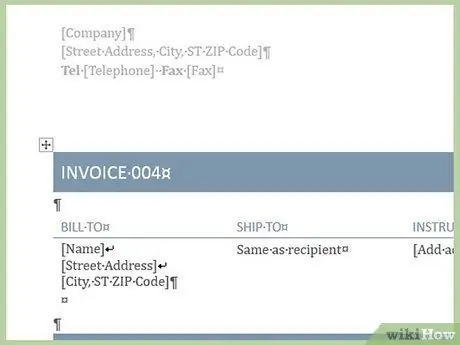
Qadam 4. Ikkinchi yo'l:
Bo'sh hujjatlardan hisob -fakturalarni yaratish
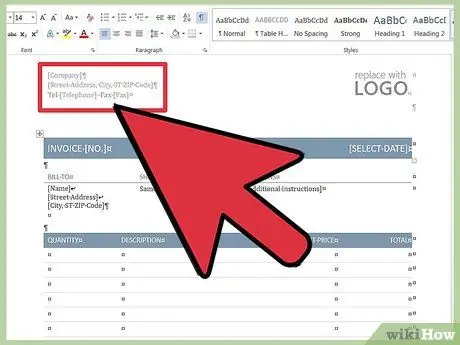
5 -qadam. Hisob -kitob boshini yarating
Kompaniyangiz nomini yozing va tegishli "Billing" tavsifini kiriting. Masalan, agar hujjat hisob -faktura emas, balki faqat kotirovka sifatida xizmat qilsa, "Takliflar" ro'yxatini tuzishingiz mumkin.
- Sarlavhani sahifaning yuqori qismiga qo'shishingiz yoki Word -ning sarlavha funktsiyasidan foydalanishingiz mumkin. Agar siz Word -ning sarlavha funktsiyasidan foydalansangiz va hisob bir varaqdan oshib ketishini bashorat qilsangiz, siz birinchi sahifada to'liq sarlavhalarni va keyingi sahifalarda sarlavhalarni sarlavhalash uchun "Birinchi sahifaning farqi" variantidan foydalanishingiz mumkin.
- Kompaniyaning nomi boshqa kompaniya materiallari bilan bir xil shriftda bo'lishi kerak.
- Hisob -kitob varag'i hujjatni oluvchi uni aniqlay oladigan darajada katta hajmda yozilishi kerak.
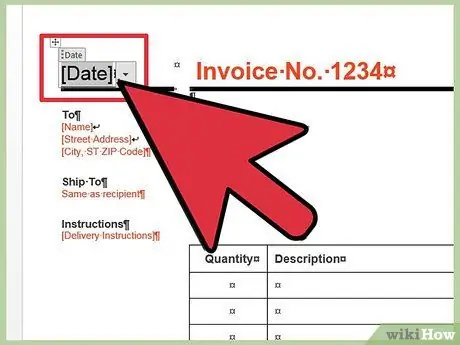
Qadam 6. Hisob -kitob sanasini hujjatning yuqori qismiga, hisob varag'ining o'ng tomoniga yozing
Biroq, tavsif kabi katta sanani kiritish shart emas.
Word avtomatik sana xususiyatiga ega, u sizga bugungi sanani kiritishi mumkin. Juda foydali bo'lsa -da, bu xususiyatni elektron shaklda yuborilgan hisob -fakturalar uchun ishlatmang, chunki hujjat ochilganda sana o'zgarib turadi. Saqlash sanasi o'zgarmasa -da, to'lov qachon sizga to'langanligini bilish uchun hisobdagi sanaga qaraydi
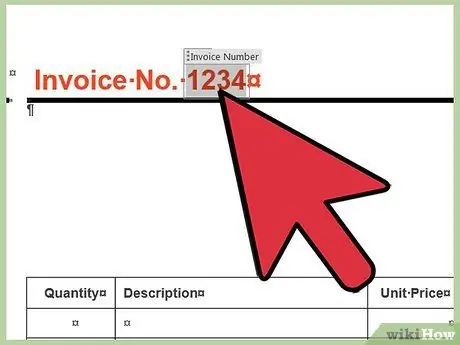
7 -qadam. Hisobni raqamlang
Bu raqam ham vekselning yuqori qismida ko'rsatilishi kerak. Agar sizda bir nechta veksellar ochiq bo'lsa, veksellarni raqamlash sizga hisobingizni kuzatib borishni osonlashtiradi. Siz hisob raqamingizni quyidagi ikki usulda raqamlashingiz mumkin:
- Mijozlar bilan bog'liq bo'lmagan global raqamlash. Shunday qilib, siz barcha hisob -kitob hujjatlarini bitta papkada saqlashingiz mumkin.
- Har bir mijoz uchun maxsus raqamlash. Agar har bir mijoz uchun alohida papka yaratmoqchi bo'lsangiz, bu raqamlashdan foydalaning. Hisob raqamiga mijoz ismining bir qismini kiritishni xohlashingiz mumkin, masalan, "Swithin1".
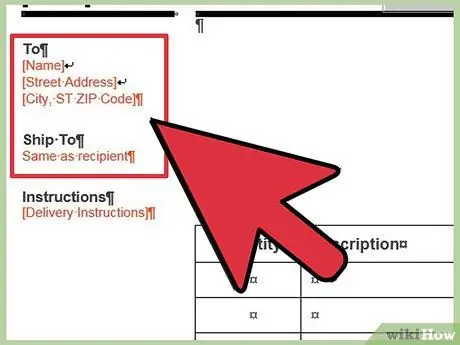
Qadam 8. Yuboruvchi va qabul qiluvchining manzilini ko'rsatish
Hisob -kitobga sizning manzilingiz va ismingizni, shuningdek mijozning manzilini kiriting.
Sizning aloqa ma'lumotingizda kompaniya nomi, oluvchining ismi, mijozning manzili va kerak bo'lganda telefon, faks va elektron pochta manzili bo'lishi kerak
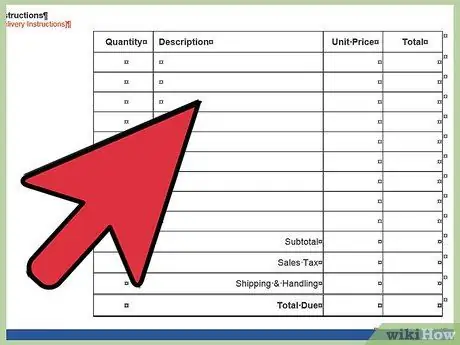
Qadam 9. Hisob -kitob ma'lumotlarini yozing
Microsoft Word -dagi jadval xususiyati hisob -kitob ma'lumotlari uchun qatorlar va ustunlar yaratishni osonlashtiradi, masalan, tovar miqdori, mahsulot/xizmat tavsifi, birlik narxi/xizmat narxi va sotib olingan mahsulotning umumiy narxi.
Word -dagi jadval funktsiyasi sizga hisob -kitoblarni bajarishga imkon beradi. Sotib olingan narsaning umumiy narxini qo'lda hisoblashning o'rniga, uning miqdorini narxga ko'paytirish mumkin. Shundan so'ng, siz jami hisob -kitobni topish uchun barcha yig'indilarni hisoblashingiz mumkin

10 -qadam. Umumiy hisobni vekselning o'ng tomoniga, har bir mahsulot narxidan pastroq qilib yozing
Ko'rishni osonlashtirish uchun siz umumiy hisobni qalin qilib belgilashingiz mumkin.
Agar siz savdo solig'ini to'layotgan bo'lsangiz, barcha tovarlar/xizmatlarning yig'indisini ko'rsating, so'ngra hisoblangan soliqni yozing va soliq qiymatining chap tomonidagi soliq foizini kiriting. Shundan so'ng, uning ostiga umumiy hisobni yozing
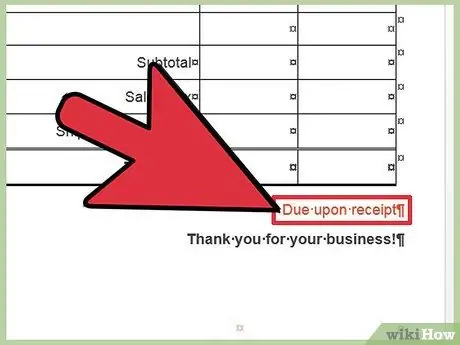
11 -qadam. To'lov qoidalarini qo'shing
To'lov qoidalarini hisob ma'lumotining yuqori yoki pastki qismida ko'rsatishingiz mumkin. Odatda, to'lov qoidasi "veksel kelganda to'lash" dir. "14 kun ichida", "30 kun ichida" yoki "60 kun ichida".
Hisobning pastki qismiga qanday qilib to'lash kerakligi, umumiy ma'lumot yoki xizmatingizdan foydalanganingiz uchun minnatdorchilik bildirgan xat yozishni xohlashingiz mumkin
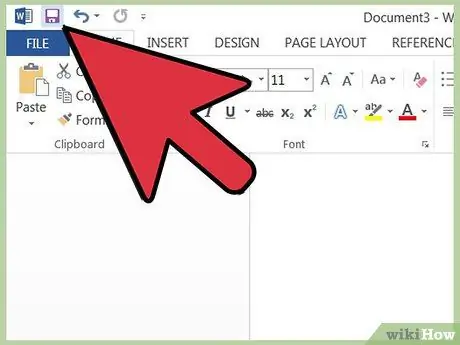
12 -qadam. Hisobni oson tushuniladigan va hisob turini tavsiflovchi nom bilan saqlang
Siz shuningdek kompaniya nomini, hisob raqamini va mijoz nomini kiritishingiz mumkin.
Maslahatlar
- Hisob -faktura hujjatini saqlaganingizdan so'ng, yangi hisob -fakturani tuzishda "Mavjuddan yangisi" funktsiyasidan foydalanib, hujjatni shablon sifatida boshqa hisob -fakturani yaratish uchun ishlatishingiz mumkin. Hisob -fakturalarni kelajakda foydalanish uchun.dot yoki.dotx shablon formatida saqlashingiz mumkin.
- Hisob -fakturalar va boshqa ma'lumotlarni ko'rishning yana bir usuli - bu Microsoft Excel ishchi daftarchasini yaratish va hisobdagi faylga havolani Word formatida joylashtirish. Ishchi kitobni yangilaganingizda, kiritilgan varaqni o'ng tugmasini bosing va o'zgarishlarni ko'rish uchun "Havolani yangilash" -ni tanlang.






